Azure Data Lake Storage Gen1
Notitie
Op 29 februari 2024 wordt Azure Data Lake Storage Gen1 buiten gebruik gesteld. Ga naar de officiële aankondiging voor meer informatie. Als u Azure Data Lake Storage Gen1 gebruikt, moet u vóór die datum migreren naar Azure Data Lake Storage Gen2. Ga naar Azure Data Lake Storage migreren van Gen1 naar Gen2 voor meer informatie.
Tenzij u al een Azure Data Lake Storage Gen1-account hebt, kunt u geen nieuwe maken.
Samenvatting
| Item | Beschrijving |
|---|---|
| Releasestatus | Algemene beschikbaarheid |
| PRODUCTEN | ExcelPower BI (Semantische modellen) Analysis Services |
| Ondersteunde verificatietypen | Organisatieaccount |
| Documentatie voor functiereferenties | AzureStorage.DataLake AzureStorage.DataLakeContents |
Notitie
Sommige mogelijkheden zijn mogelijk aanwezig in één product, maar niet in andere vanwege implementatieschema's en hostspecifieke mogelijkheden.
Vereisten
Een Azure-abonnement. Ga naar gratis proefversie van Azure.
Een Azure Data Lake Storage Gen1-account. Volg de instructies bij Aan de slag met Azure Data Lake Storage Gen1 met behulp van Azure Portal. In dit artikel wordt ervan uitgegaan dat u al een Data Lake Storage Gen1-account, myadlsg1 genoemd, hebt gemaakt en een voorbeeldgegevensbestand (Drivers.txt) hebt geüpload. Dit voorbeeldbestand is beschikbaar om te downloaden vanuit De Git-opslagplaats van Azure Data Lake.
Ondersteunde mogelijkheden
- Import
- Geavanceerde opties
- Paginaformaat in bytes
Verbinding maken naar Azure Data Lake Storage Gen1
Selecteer de optie Azure Data Lake Storage Gen1 in de selectie Gegevens ophalen en selecteer vervolgens Verbinding maken. Meer informatie: Waar gegevens worden opgehaald
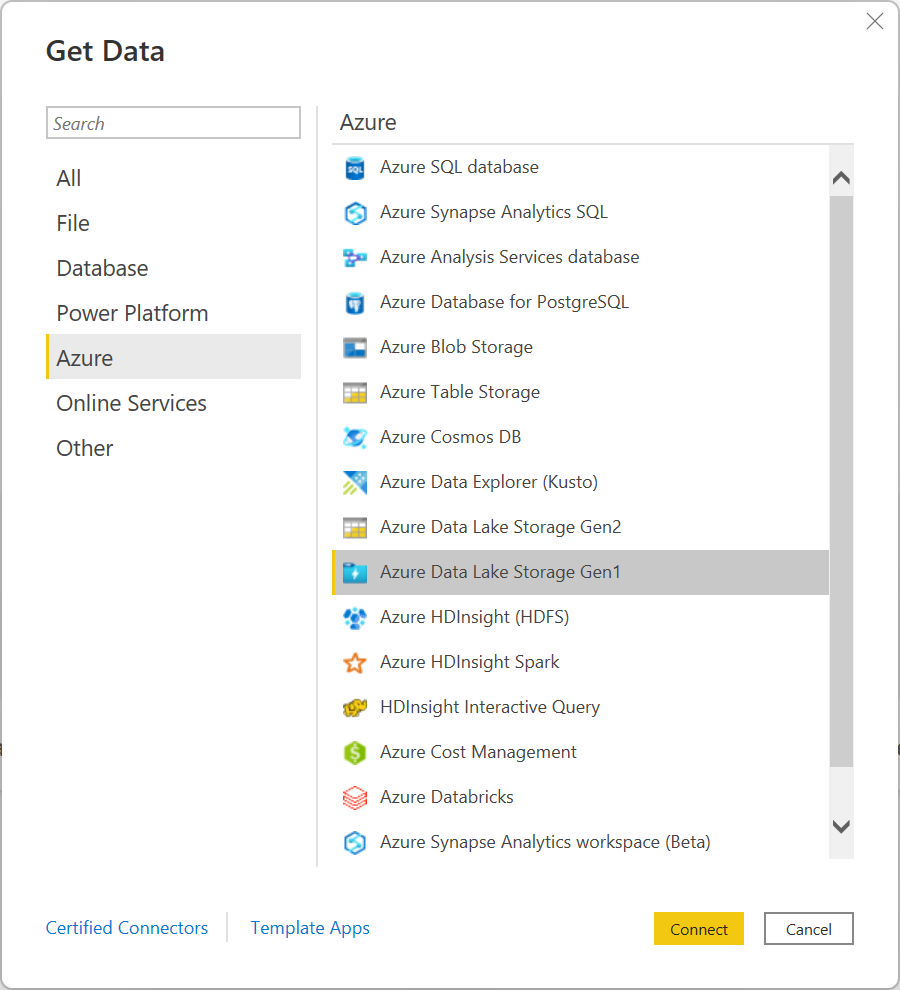
Geef in het dialoogvenster Azure Data Lake Store de URL op voor uw Data Lake Storage Gen1-account. Voer desgewenst een waarde in paginaformaat in Bytes in. Selecteer vervolgens OK.
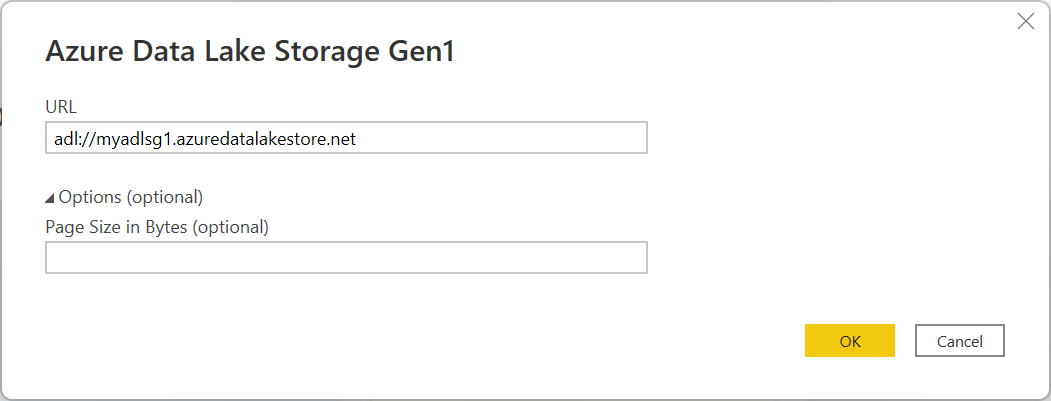
Als dit de eerste keer is dat u verbinding maakt met deze database, selecteert u Aanmelden om u aan te melden bij het Azure Data Lake Storage Gen1-account. U wordt omgeleid naar de aanmeldingspagina van uw organisatie. Volg de aanwijzingen om u aan te melden bij het account.
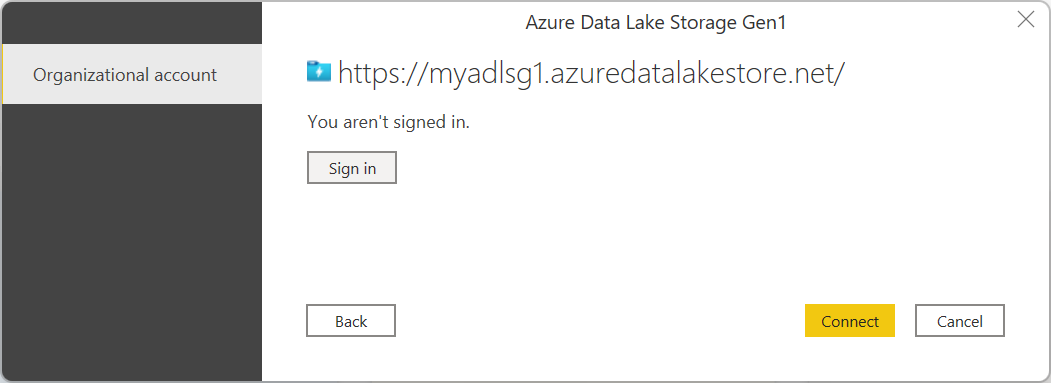
Nadat u zich hebt aangemeld, selecteert u Verbinding maken.
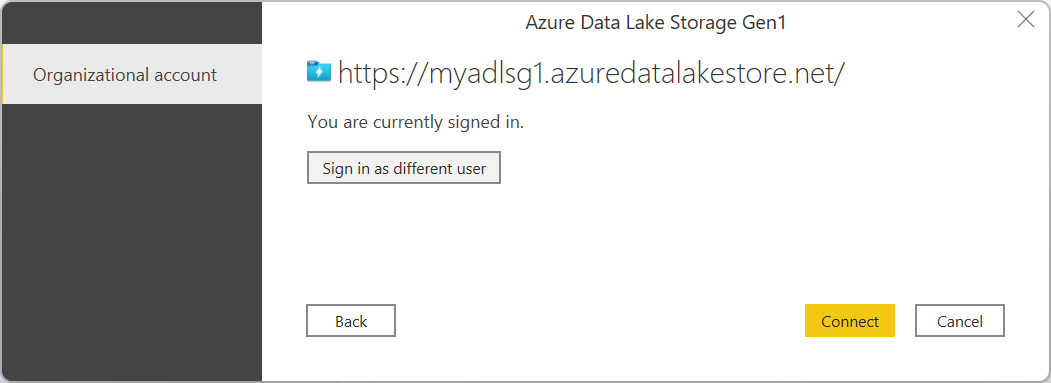
In het dialoogvenster Navigator ziet u het bestand dat u hebt geüpload naar uw Azure Data Lake Storage Gen1-account. Controleer de informatie en selecteer gegevens transformeren om de gegevens te transformeren in Power Query of laden om de gegevens in Power BI Desktop te laden.
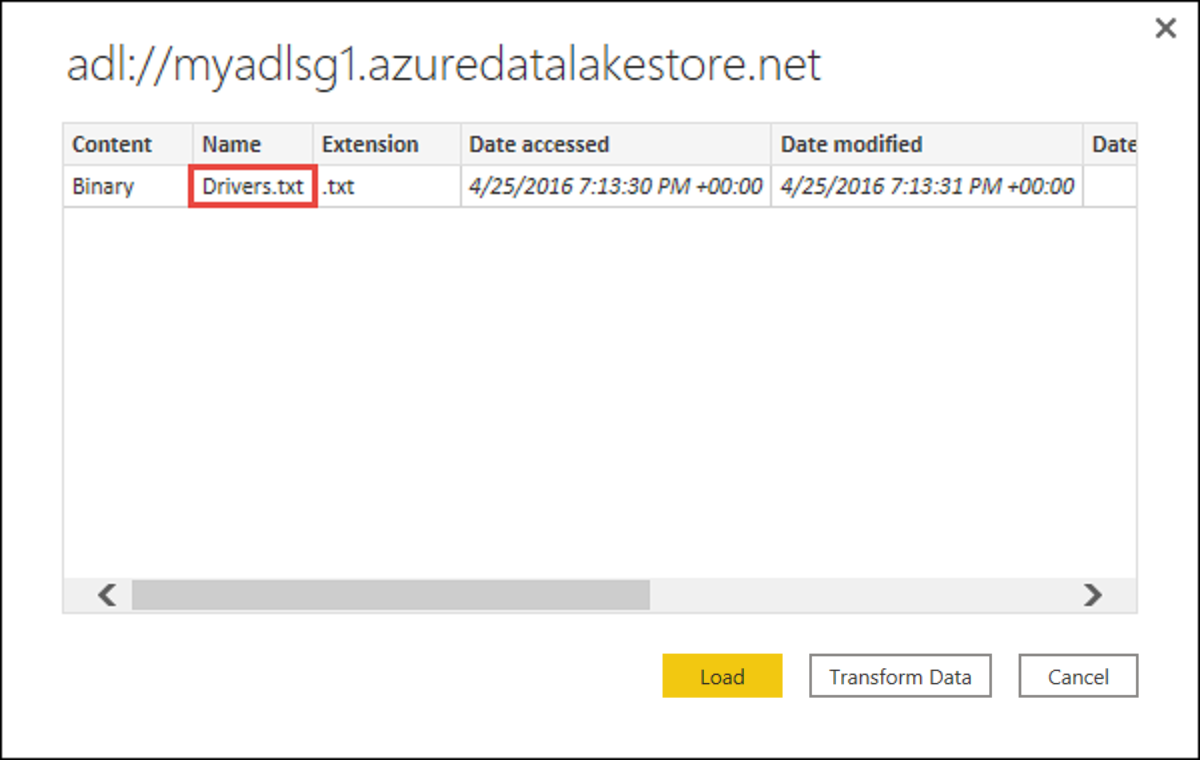
Verbinding maken met geavanceerde opties
Power Query biedt een geavanceerde optie die u indien nodig aan uw query kunt toevoegen.
| Geavanceerde optie | Beschrijving |
|---|---|
| Paginaformaat in bytes | Wordt gebruikt om grote bestanden op te splitsen in kleinere stukken. Het standaardpaginaformaat is 4 MB. |
Zie ook
Feedback
Binnenkort beschikbaar: In de loop van 2024 zullen we GitHub-problemen geleidelijk uitfaseren als het feedbackmechanisme voor inhoud en deze vervangen door een nieuw feedbacksysteem. Zie voor meer informatie: https://aka.ms/ContentUserFeedback.
Feedback verzenden en weergeven voor